
Jak omówiono w niektórych naszych poprzednich artykułach, możesz znaleźć się w sytuacjach, w których musisz zmienić adres MAC karty sieciowej, aby połączyć się z pewną siecią. Ale co zrobić, gdy trzeba przywrócić oryginalny adres MAC i nie wiesz, co to jest? Na szczęście można łatwo przywrócić adres MAC za pomocą Centrum sieci i udostępniania w systemie Windows lub aplikacji innej firmy, takiej jak ta, którą udostępnimy w tym artykule. Czytaj dalej, aby dowiedzieć się, jak przywrócić oryginalny adres MAC karty sieciowej.
Jak przywrócić oryginalny adres MAC za pomocą Centrum sieci i udostępniania
Najprostszym sposobem przywrócenia oryginalnego adresu MAC karty sieciowej jest użycie Centrum sieci i udostępniania znajdującego się w systemie Windows.
Najpierw musisz otworzyć okno Centrum sieci i udostępniania . Jeśli nie wiesz, jak to zrobić, przeczytaj ten artykuł, aby dowiedzieć się więcej: Co to jest Centrum sieci i udostępniania w systemie Windows ?.
Po otwarciu Centrum sieci i udostępniania można wyświetlić informacje o aktywnych połączeniach sieciowych, konfigurować nowe połączenia, zmieniać ustawienia karty sieciowej lub rozwiązywać problemy.

Następnie kliknij lub dotknij łącza "Zmień ustawienia adaptera" po lewej stronie okna.

Teraz zobaczysz wszystkie karty sieciowe dostępne na komputerze lub urządzeniu, w tym połączenia wirtualne lub urządzenia Bluetooth.
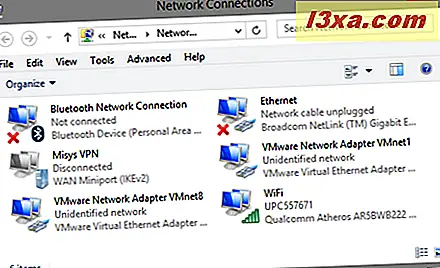
Naciśnij i przytrzymaj lub kliknij prawym przyciskiem kartę sieciową, dla której chcesz zmienić adres MAC i naciśnij Właściwości .

Okno Właściwości zawiera informacje o protokołach sieciowych używanych przez bieżące połączenie sieciowe i umożliwia ich instalację, deinstalację lub modyfikację. Dodatkowo daje możliwość skonfigurowania zaawansowanych ustawień karty sieciowej. Aby to zrobić, kliknij lub naciśnij przycisk Konfiguruj .

Następnie kliknij lub naciśnij kartę Zaawansowane i wybierz właściwość Adres sieciowy z listy Właściwość . Jeśli adres MAC został zmieniony, zobaczysz niestandardową wartość w polu Wartość .
Zaznacz pole wyboru Nieaktualne, aby karta sieciowa powróciła do oryginalnego adresu MAC, a następnie naciśnij przycisk OK .

Aby zastosować zmiany, uruchom ponownie komputer lub urządzenie lub wyłącz i ponownie włącz kartę sieciową z systemu Windows.
Jak przywrócić oryginalny adres MAC za pomocą oprogramowania stron trzecich
Inną metodą przywrócenia adresu MAC karty sieciowej do pierwotnej wartości jest użycie dedykowanego oprogramowania innej firmy. Jednym z dostępnych rozwiązań dla tej operacji jest Technitium MAC Address Changer. Możesz pobrać aplikację za darmo ze swojej strony internetowej i zainstalować ją na swoim komputerze lub urządzeniu z systemem Windows.
Po uruchomieniu aplikacja wykryje wszystkie karty sieciowe zainstalowane w systemie wraz z ich adresami MAC.

Aplikacja zawiera wiele przydatnych opcji, takich jak eksportowanie raportów dotyczących kart sieciowych, włączanie lub wyłączanie łączności IPv4 i IPv6, usuwanie kart sieciowych z rejestru i automatyczne ponowne uruchamianie karty sieciowej w celu zastosowania wprowadzonych zmian.
Aby przywrócić oryginalny adres MAC, kliknij lub naciśnij przycisk Przywróć oryginał .

Gdy program zmieni adres MAC, otrzymasz powiadomienie o wyniku.

Naciśnij OK i zamknij Technitium MAC Address Changer .
Wniosek
Teraz, gdy masz co najmniej dwie proste metody przywracania oryginalnego adresu MAC, nie powinieneś mieć dużych problemów z konfiguracją karty sieciowej. Zalecamy również przeczytanie niektórych z naszych artykułów pokrewnych wymienionych na końcu tego artykułu.
Dodatkowo chcielibyśmy wiedzieć, czy wystąpił problem z przywróceniem adresu MAC do jego pierwotnej wartości. Daj nam znać w komentarzach poniżej!



